你是不是经常需要截取电脑屏幕上的内容,但还在用手机拍照或者费劲地打开某个软件?其实Windows 11系统本身就自带了一整套强大又方便的截屏工具,用熟了能让你事半功倍,今天就把这些方法一次性给你讲清楚,从最基础的到一些隐藏技巧,保证你以后截屏又快又准。
最经典也最广为人知的方法就是按键盘上的 PrtScn(Print Screen)键,这个键的位置通常在键盘的右上角区域,但很多人按了之后发现屏幕闪一下,图片不知道存到哪里去了,这里有个关键点:单独按PrtScn键,系统只是把整个屏幕的画面暂时复制到了你的“剪贴板”里,就像你复制了一段文字一样,你需要打开画图工具、Word文档或者微信聊天窗口,再按Ctrl+V粘贴,才能看到并保存这张截图,这个方法适合只需要临时使用一次、不需要保存为独立文件的场景。
如果你希望一键就把整个屏幕截图并自动保存成图片文件,那就得用组合键了,请记住这个组合:Windows键 + PrtScn,当你同时按下这两个键时,屏幕会短暂地暗一下,这就是成功的信号,然后你可以打开电脑的“图片”文件夹,里面有一个叫“屏幕截图”的子文件夹,你所有用这种方式截的图都会按顺序自动保存在那里,非常省心,适合需要连续截取全屏并留底的场合。
但大部分时候,我们可能并不需要整个屏幕,只想截取某个特定的窗口,比如只想截取当前的浏览器窗口,而忽略底部的任务栏和旁边的其他软件,方法很简单:先用鼠标点击一下你想要截取的那个窗口,让它处于最前面的活动状态,然后按下 Alt + PrtScn 组合键,和单独按PrtScn键一样,这个操作也是将截图复制到了剪贴板,你需要再粘贴到其他应用里才能使用,它的好处是能精准地只捕捉当前活动窗口,边缘会自动处理好,不会有多余的内容。
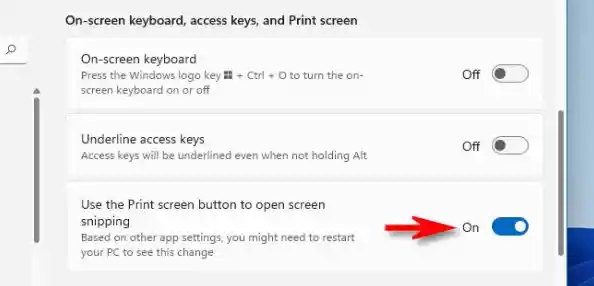
三种方法都属于“基础操作”,而Windows 11真正强大的截屏神器是 截图工具(Snipping Tool),你可以通过开始菜单搜索“截图工具”来打开它,但更高效的方式是使用快捷键 Windows键 + Shift + S,按下这组快捷键后,屏幕顶部会出现一个细长的工具栏,屏幕其他区域会变暗,这时你就进入了自由截屏模式。
这个工具栏提供了四种截屏方式:第一个是矩形截图,你可以用鼠标拖拽出一个矩形区域,这是最常用的;第二个是自由形状截图,你可以用鼠标像画笔一样,随意画一个任何形状的封闭区域进行截图,适合截取不规则物体;第三个是窗口截图,鼠标移动到某个窗口上,它会高亮显示,点击一下就能截取整个窗口;第四个就是全屏幕截图,效果和按PrtScn键一样。
当你用前三种方式(矩形、自由形状、窗口)截取后,截图会瞬间被复制到剪贴板,同时屏幕右下角会出现一个通知预览,这个通知非常有用,你点击它就能打开功能更全面的截图工具编辑窗口,你可以用笔在截图上做标记、画重点、写文字,也可以用荧光笔涂划,甚至用尺子工具来画直线,编辑完成后,你可以点击右上角的磁盘图标直接保存为图片文件,或者点击复制按钮再次复制到剪贴板以便粘贴。
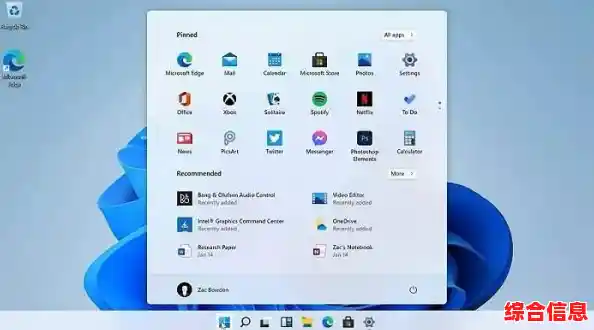
截图工具还有一个超好用的延时截图功能,直接打开截图工具应用,点击右上角的“...”菜单,选择“延时截图”,你可以设置3秒或10秒的延迟,这对于需要截取鼠标右键菜单、下拉菜单这种一点击就会消失的画面特别有用,设置好延迟后点击“新建”,你有几秒钟的时间去打开那个菜单,时间一到,菜单还会保持打开状态供你截取。
别忘了Windows 11还有一个为游戏玩家设计的截图工具:Xbox Game Bar,即使你不玩游戏,它也能用,按 Windows键 + G 呼出游戏栏,你会发现上面有一个相机形状的截图按钮,或者直接用快捷键 Windows键 + Alt + PrtScn 直接截取全屏,用这个方式截的图会自动保存到“视频”文件夹下的“捕获”子文件夹里,它的一个特点是能记录你之前几十秒的屏幕活动(需要手动开启),实现“回溯截图”,适合捕捉那些突然出现又瞬间消失的内容。
日常快速截取部分屏幕,首选 Windows + Shift + S;需要自动保存全屏文件,用 Windows + PrtScn;精准截取当前窗口,用 Alt + PrtScn;而要截取弹出菜单或需要精细编辑,就打开完整的“截图工具”应用并使用延时功能,把这些方法结合起来,你就能应对所有截屏需求,真正成为Windows 11的截屏高手。